Logic Proユーザガイド
- ようこそ
-
- 概要
-
- リージョンの概要
- リージョンを選択する
- リージョンの一部を選択する
- リージョンをカット、コピー、およびペーストする
- リージョンを移動する
- ギャップを追加する/取り除く
- リージョンの再生をディレイする
- リージョンをループさせる
- リージョンを繰り返す
- リージョンのサイズを変更する
- リージョンをミュートする/ソロにする
- リージョンをタイムストレッチする
- リージョンを分割する
- MIDIリージョンをデミックスする
- リージョンを結合する
- トラック領域でリージョンを作成する
- トラック領域でオーディオリージョンをノーマライズする
- MIDIリージョンのエイリアスを作成する
- オーディオリージョンのクローンを作成する
- 繰り返しのMIDIリージョンをループに変換する
- リージョンの色を変更する
- オーディオリージョンをサンプラーゾーンに変換する
- リージョン名を変更する
- リージョンを削除する
-
- Smart Controlの概要
- マスターエフェクトのSmart Controlを表示する
- Smart Controlのレイアウトを選択する
- MIDIコントローラの自動割り当て
- スクリーンコントロールを自動的にマップする
- スクリーンコントロールをマップする
- マッピングパラメータを編集する
- パラメータ・マッピング・グラフを使用する
- スクリーンコントロールのプラグインウインドウを開く
- スクリーンコントロールの名前を変更する
- アーティキュレーションIDを使ってアーティキュレーションを変更する
- ハードウェアコントロールをスクリーンコントロールにアサインする
- Logic ProでSmart Controlの編集内容と保存されている設定を比較する
- アルペジエータを使う
- スクリーンコントロールの動きを自動化する
-
- 概要
- ノートを追加する
- スコアエディタでオートメーションを使う
-
- 譜表スタイルの概要
- トラックに譜表スタイルを割り当てる
- 譜表スタイルウインドウ
- 譜表スタイルを作成する/複製する
- 譜表スタイルを編集する
- 譜表と声部を編集する/パラメータを割り当てる
- Logic Proの譜表スタイルウインドウで譜表または声部を追加する/削除する
- Logic Proの譜表スタイルウインドウで譜表または声部をコピーする
- プロジェクト間で譜表スタイルをコピーする
- 譜表スタイルを削除する
- 声部と譜表に音符を割り当てる
- 多声部のパートを別々の譜表に表示する
- スコア記号の割り当てを変更する
- 譜表をまたいで音符を連桁にする
- ドラム記譜用にマッピングされた譜表スタイルを使う
- 定義済みの譜表スタイル
- スコアを共有する
- Touch Barのショートカット
-
- エフェクトについての説明
-
- MIDIプラグインを使う
- Modifier MIDIプラグインのコントロール
- Note Repeater MIDIプラグインのコントロール
- Randomizer MIDIプラグインのコントロール
-
- Scripter MIDIプラグインを使う
- スクリプトエディタを使う
- Scripter APIの概要
- MIDI処理関数の概要
- HandleMIDI関数
- ProcessMIDI関数
- GetParameter関数
- SetParameter関数
- ParameterChanged関数
- Reset関数
- JavaScriptオブジェクトの概要
- JavaScript Eventオブジェクトを使う
- JavaScript TimingInfoオブジェクトを使う
- Traceオブジェクトを使う
- MIDIイベントのbeatPosプロパティを使う
- JavaScript MIDIオブジェクトを使う
- Scripterのコントロールを作成する
- Transposer MIDIプラグインのコントロール
-
- 内蔵の音源についての説明
- 用語集

Logic Proで複数のオーディオテイクを録音する
録音の際に、特定のフレーズやセクションの複数のバージョン(テイク)を短時間に続けて録音できます。テイク録音は、リードやソロのパートを即興で歌唱/演奏する際、気持ちが乗っている間に複数のバージョンを取り込んでおきたいときに特に役立ちます。
複数のテイクを録音すると、すべてのテイク録音を含むテイクフォルダがトラックに作成されます。録音後にテイク録音をプレビューして、プロジェクトで使いたいテイクを選択できます。いくつかのテイクから最良の部分を選んで、それらを組み合わせて1つのマスターコンプにすることで、コンプを作成して編集することもできます。
たとえば、3種類のギターソロを別々のテイクに録音したとします。3つのテイクはテイクフォルダにまとめられます。その中の1つを選んで使用することも、コンプ機能を使って各テイクから最良の部分を選んで組み合わせ、1つのギターソロとして使用することもできます。
Live Loopsのセルに複数のオーディオテイクを録音することもできます。Logic Proのセルでテイクを録音する/編集するを参照してください。
複数のオーディオテイクを録音する
Logic Proで、以下のいずれかの操作を行います:
「録音」>「オーディオ録音が重複する場合」>「サイクル」>「テイクフォルダを作成」と選択します。
「Logic Pro」>「環境設定」>「録音」と選択し、ポップアップメニューで「トラック録音が重複する場合」>「オーディオ」>「サイクル」と選択してから、「テイクフォルダを作成」を選択します。
ルーラの上部で左右にドラッグします。
サイクル範囲はルーラに黄色の細長い領域として表示され、サイクルモードは自動的にオンになります。
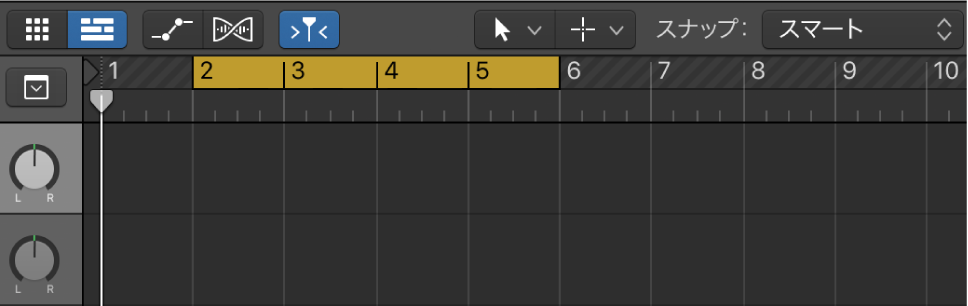
必要に応じて、録音用にメトロノームを設定します。
コントロールバーの「録音」ボタン
 をクリックして(またはRキーを押して)、録音を開始します。
をクリックして(またはRキーを押して)、録音を開始します。定義したサイクル範囲の開始位置から録音が自動的に始まります。好きな回数だけサイクルして録音します。2周目のサイクル後、トラックにテイクフォルダが作成されます。後続のサイクルは、すべてテイクフォルダに追加されます。
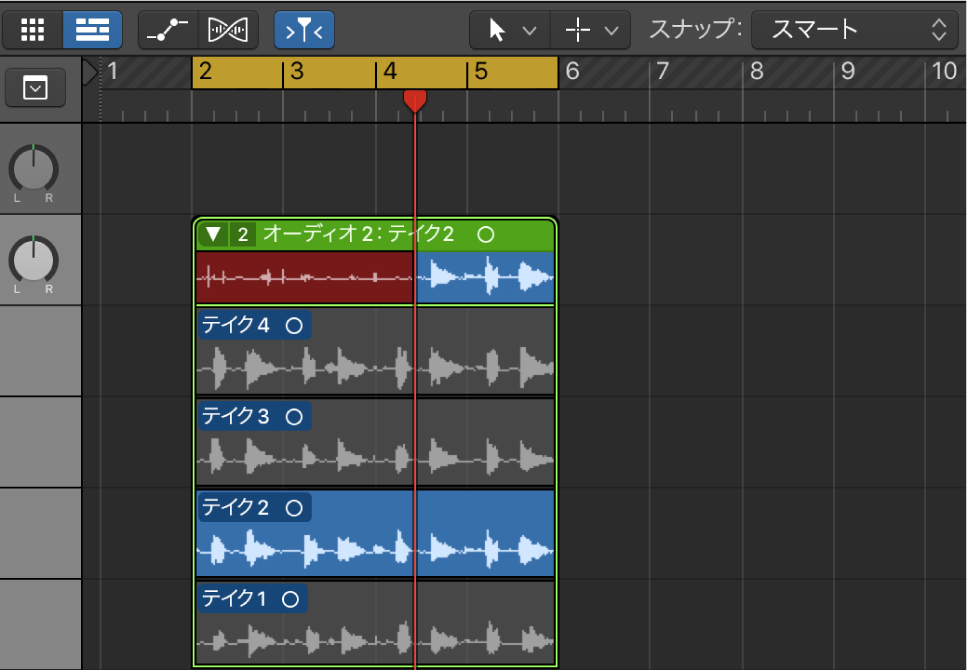
サイクルの取り込みが完了したら、コントロールバーの「停止」ボタン
 をクリックします(またはスペースバーを押します)。
をクリックします(またはスペースバーを押します)。以下のいずれかの操作を行って、テイクフォルダを開きます:
テイクフォルダの左上隅にある開閉用三角ボタンをクリックします。

テイクフォルダをダブルクリックします。
テイクフォルダを選択して、Control+Fキーを押します。